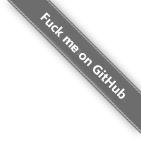CentOS7安装部署jumpserver0.5
组件说明
Jumpserver为管理后台,管理员可以通过Web页面进行资产管理、用户管理、资产授权等操作;
Coco为SSH Server和Web Terminal Server.用户可以通过使用自己的账户登录SSH或者Web Terminal直接访问被授权的资产,不需要知道服务器的账户密码;
Luna为Web Terminal Server前端页面,用户使用Web Terminal方式登录所需要的组件;
Guacamole为Windows组件,这里暂不安装.
1.准备环境
现在生产环境大多使用的是0.3.2版本,其文档较全,安装也较简易,本篇博客将部署jumpserver0.5版.
系统:CentOS7.4、CentOS7.6都行 CentOS Linux release 7.6.1810 (Core) # 关闭selinux、防火墙 setenforce 0 systemctl stop iptables.service systemctl stop firewalld.service # 安装依赖包 yum -y install zlib-devel bzip2-devel openssl-devel ncurses-devel sqlite-devel \ readline-devel tk-devel gdbm-devel db4-devel libpcap-devel xz-devel gcc gcc-c++ yum -y install git automake autoconf vim sshpass lrzsz yum -y install python36 python36-devel # 修改字符集,否则可能报input/output error的问题,因为日志里打印了中文 localedef -c -f UTF-8 -i zh_CN zh_CN.UTF-8 export LC_ALL=zh_CN.UTF-8 echo 'LANG="zh_CN.UTF-8"' > /etc/locale.conf # 建立 Python 虚拟环境 cd /opt python3.6 -m venv py3-jumpserver5 source /opt/py3-jumpserver5/bin/activate
2.安装Jumpserver
以后运行Jumpserver都要先运行以上source命令,以下所有命令均在该虚拟环境中运行
cd /opt/ git clone --depth=1 https://github.com/jumpserver/jumpserver.git # 安装依赖RPM包 cd /opt/jumpserver/requirements yum -y install $(cat rpm_requirements.txt) # 安装Python库依赖 pip install --upgrade pip setuptools -i https://mirrors.aliyun.com/pypi/simple/ pip install -r requirements.txt -i https://mirrors.aliyun.com/pypi/simple/ # 安装Redis,Jumpserver使用Redis做cache和celery broke yum -y install redis systemctl enable redis systemctl start redis # 使用mariadb做后端存储 yum -y install mariadb mariadb-devel mariadb-server systemctl enable mariadb systemctl start mariadb # 创建数据库Jumpserver并授权 DB_PASSWORD=`cat /dev/urandom | tr -dc A-Za-z0-9 | head -c 24` # 生成随机数据库密码 echo -e "\033[31m 你的数据库密码是 $DB_PASSWORD \033[0m" # 237RcqZYul8nLjfIlJoSRz7W mysql -uroot -e "create database jumpserver default charset 'utf8'; grant all on jumpserver.* to 'jumpserver'@'127.0.0.1' identified by '$DB_PASSWORD'; flush privileges;" # 修改Jumpserver配置文件 cp config_example.yml config.yml SECRET_KEY=`cat /dev/urandom | tr -dc A-Za-z0-9 | head -c 50` echo "SECRET_KEY=$SECRET_KEY" >> ~/.bashrc BOOTSTRAP_TOKEN=`cat /dev/urandom | tr -dc A-Za-z0-9 | head -c 16` echo "BOOTSTRAP_TOKEN=$BOOTSTRAP_TOKEN" >> ~/.bashrc sed -i "s/SECRET_KEY:/SECRET_KEY: $SECRET_KEY/g" /opt/jumpserver/config.yml sed -i "s/BOOTSTRAP_TOKEN:/BOOTSTRAP_TOKEN: $BOOTSTRAP_TOKEN/g" /opt/jumpserver/config.yml sed -i "s/# DEBUG: true/DEBUG: false/g" /opt/jumpserver/config.yml sed -i "s/# LOG_LEVEL: DEBUG/LOG_LEVEL: ERROR/g" /opt/jumpserver/config.yml sed -i "s/# SESSION_EXPIRE_AT_BROWSER_CLOSE: false/SESSION_EXPIRE_AT_BROWSER_CLOSE: true/g" /opt/jumpserver/config.yml sed -i "s/DB_PASSWORD: /DB_PASSWORD: $DB_PASSWORD/g" /opt/jumpserver/config.yml echo -e "\033[31m 你的SECRET_KEY是 $SECRET_KEY \033[0m" echo -e "\033[31m 你的BOOTSTRAP_TOKEN是 $BOOTSTRAP_TOKEN \033[0m" # 运行 Jumpserver ./jms start all -d # 后台运行使用 -d 参数./jms start all -d gunicorn is running: 12578 celery is running: 12594 beat is running: 12596
3.安装SSH Server和WebSocket Server:Coco
cd /opt git clone --depth=1 https://github.com/jumpserver/coco.git cd /opt/coco/requirements yum -y install $(cat rpm_requirements.txt) pip install -r requirements.txt -i https://mirrors.aliyun.com/pypi/simple/ cd /opt/coco/ cp config_example.yml config.yml sed -i "s/BOOTSTRAP_TOKEN: <PleasgeChangeSameWithJumpserver>/BOOTSTRAP_TOKEN: $BOOTSTRAP_TOKEN/g" /opt/coco/config.yml sed -i "s/# LOG_LEVEL: INFO/LOG_LEVEL: ERROR/g" /opt/coco/config.yml ./cocod start -d
4.安装Web Terminal前端:Luna
Luna已改为纯前端,需要Nginx来运行访问 cd /opt && wget https://demo.jumpserver.org/download/luna/1.4.10/luna.tar.gz tar xf luna.tar.gz chown -R root:root luna 端口说明 Jumpserver:默认端口为 8080/tcp,配置文件在 jumpserver/config.yml; Coco:默认SSH端口为 2222/tcp,默认Web Terminal端口为 5000/tcp,配置文件在coco/config.yml; Guacamole:默认端口为 8081/tcp; Nginx:默认端口为 80/tcp; Redis:默认端口为 6379/tcp; Mysql:默认端口为 3306/tcp.
5.配置Nginx整合各组件
yum install yum-utils
vi /etc/yum.repos.d/nginx.repo
[nginx-stable]
name=nginx stable repo
baseurl=http://nginx.org/packages/centos/$releasever/$basearch/
gpgcheck=1
enabled=1
gpgkey=https://nginx.org/keys/nginx_signing.key
yum makecache fast
yum install -y nginx
rm -rf /etc/nginx/conf.d/default.conf
systemctl enable nginx
vi /etc/nginx/conf.d/jumpserver.conf
server {
listen 80; # 代理端口, 以后将通过此端口进行访问, 不再通过8080端口
# server_name demo.jumpserver.org; # 修改成你的域名或者注释掉
client_max_body_size 100m; # 录像及文件上传大小限制
location /luna/ {
try_files $uri / /index.html;
alias /opt/luna/; # luna 路径, 如果修改安装目录, 此处需要修改
}
location /media/ {
add_header Content-Encoding gzip;
root /opt/jumpserver/data/; # 录像位置, 如果修改安装目录, 此处需要修改
}
location /static/ {
root /opt/jumpserver/data/; # 静态资源, 如果修改安装目录, 此处需要修改
}
location /socket.io/ {
proxy_pass http://localhost:5000/socket.io/; # 如果coco安装在别的服务器, 请填写它的ip
proxy_buffering off;
proxy_http_version 1.1;
proxy_set_header Upgrade $http_upgrade;
proxy_set_header Connection "upgrade";
proxy_set_header X-Real-IP $remote_addr;
proxy_set_header Host $host;
proxy_set_header X-Forwarded-For $proxy_add_x_forwarded_for;
access_log off;
}
location /coco/ {
proxy_pass http://localhost:5000/coco/; # 如果coco安装在别的服务器, 请填写它的ip
proxy_set_header X-Real-IP $remote_addr;
proxy_set_header Host $host;
proxy_set_header X-Forwarded-For $proxy_add_x_forwarded_for;
access_log off;
}
location / {
proxy_pass http://localhost:8080; # 如果jumpserver安装在别的服务器, 请填写它的ip
proxy_set_header X-Real-IP $remote_addr;
proxy_set_header Host $host;
proxy_set_header X-Forwarded-For $proxy_add_x_forwarded_for;
}
}
#运行 Nginx
nginx -t # 确保配置没有问题
systemctl start nginx
6.开始使用Jumpserver
服务全部启动后,访问http://10.0.0.66,访问nginx代理的端口,不要再通过8080端口访问,默认账号: admin,密码: admin
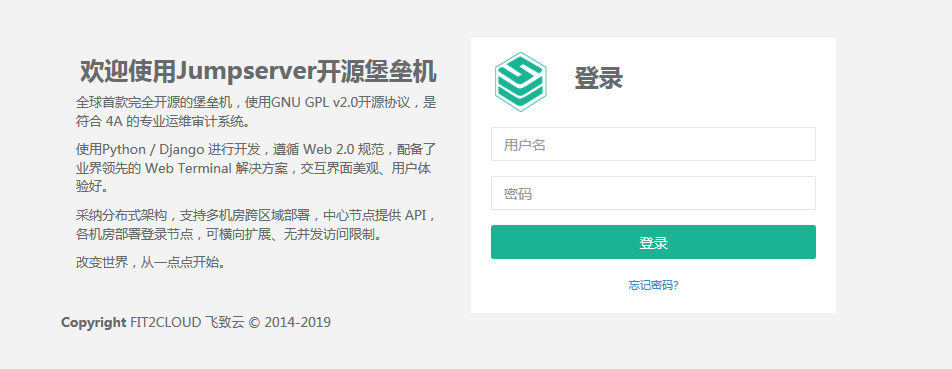
参考博文:http://docs.jumpserver.org/zh/docs/setup_by_centos.html
参考博文:https://blog.csdn.net/gx_1_11_real/article/details/79433128